如果我们经常要使用哪一个我们设计好的图表,我们可以不用每次都重新设计和编辑,我们只需要把excel图表保存成模板就可以了,以后使用的时候直接插入即可。
一、另存为excel图表模板
1、选中图表,切换到【设计】 选项卡, 在 【类型】组中单击【保存模板】按钮 。

图1
2、弹出【保存图表模版】对话框,在【文件名】文本框中输入图表模板名称“各分公司销售情况” 。
3、在【保存类型】下拉列表框中选择【图表模板文件】选项。
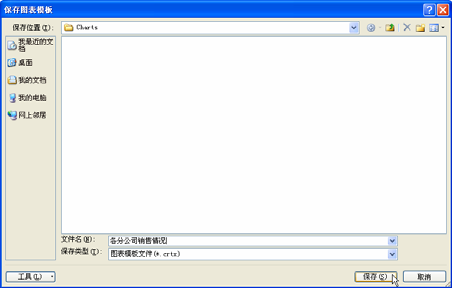
图2
4、单击【保存】按钮即可。
二、应用excel图表模板
1、在“分公司销售统计”工作表中切换到【插入】选项卡,在【图表】组中单击【柱形图】下拉按钮,选择【簇状柱形图】选项,生成簇状柱形图。
2、选中图表,切换到【设计】选项卡,在【类型】组中单击【更改图表类型】按钮。

图3
3、弹出【更改图表类型】对话框,在左侧区域选择 【模板】 选项, 在 【我的模板】列表中选择使用的模板。
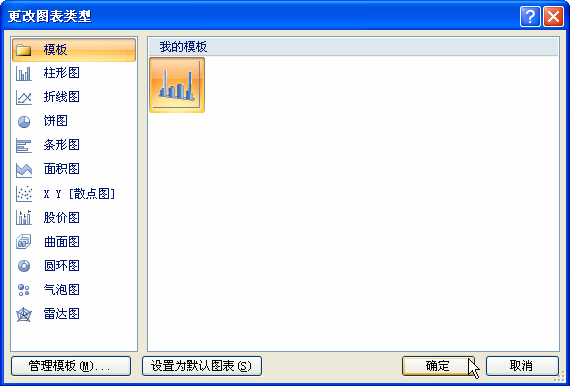
图4
4、单击【确定】按钮。
5、新的图表沿用了模板的相应设置,稍作修改即可。
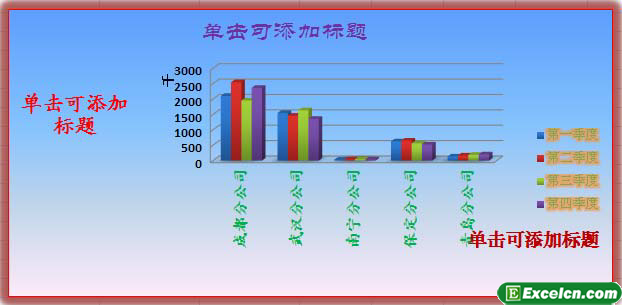
图5
上面我们分别学习了把excel图表保存成模板和使用自定义保存的模板,主要目的是方便我们以后不用一直重新设计模板了。




